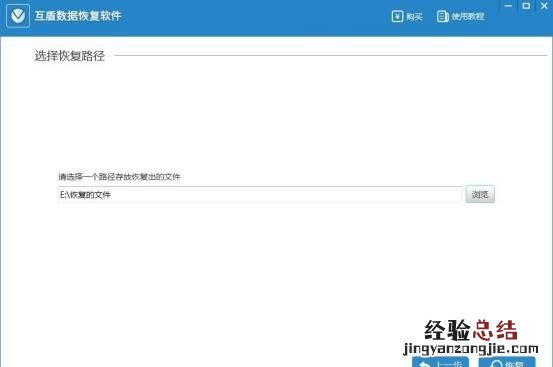一、桌面文件被删除,但没有被彻底删除,只是进入到了回收站里 。
这种情况解决起来非常简单,只要打开回收站,选中被删除的文件,单击右键选择“还原”,即可在文件原来的位置(桌面),找到文件了 。
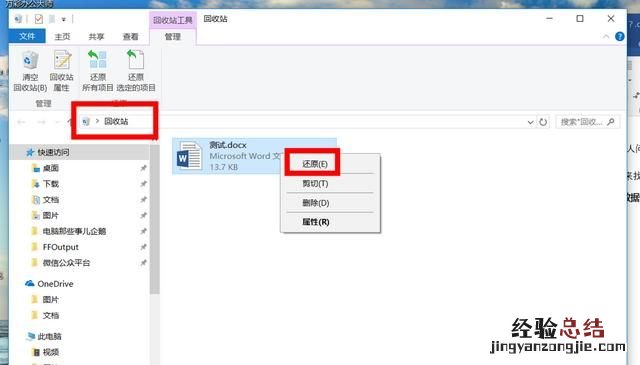
二、文件被彻底删除(回收站也被清空),估计大多数人问的都是这种情况!
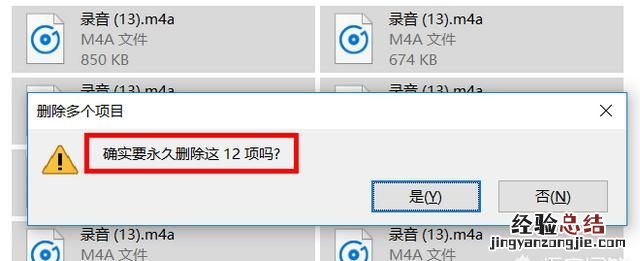
针对这种情况,我们就需要使用一些数据恢复软件来找回自己想要的文件了 。目前常用的软件有:Easyrecovery 绿色界面老版本、360数据恢复、Recuva (这里只说可以找到免费版本的软件 , 收费的软件有很多我就不说了)
三、使用方法如下:
(一)、Easyrecovery 恢复误删文件:
1、误删数据恢复
EasyRecovery把需要数据恢复的情况分成了几种类型,这样分类的好处是可以有针对性地扫描误删除数据并有效的恢复 。删除恢复的过程,用于恢复被误删除的数据 。
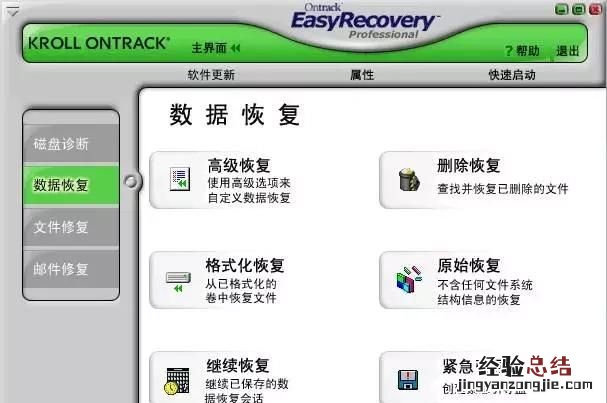
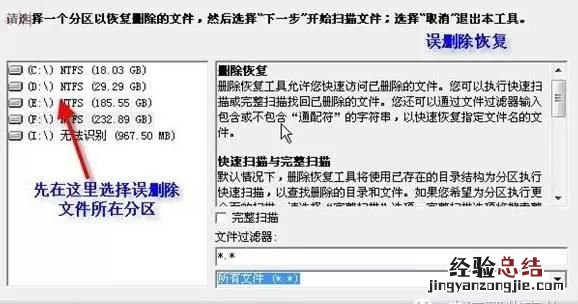

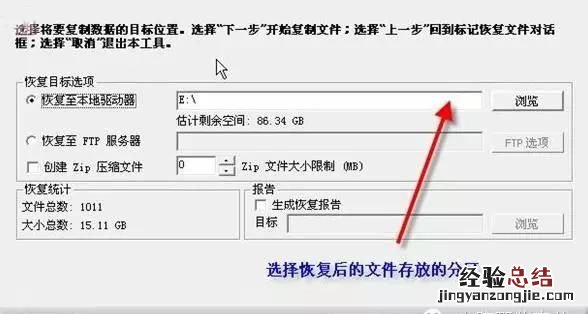

2、格式化恢复
用于恢复误格式化的分区 。恢复过程与上一种类似 。
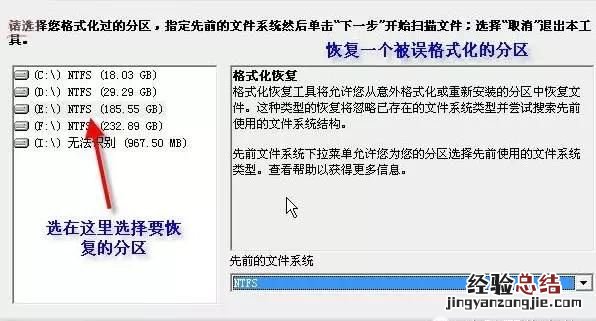

(二)Recuva Professional恢复误删文件:
1、选择被误删文件所在的磁盘,点击“扫描”
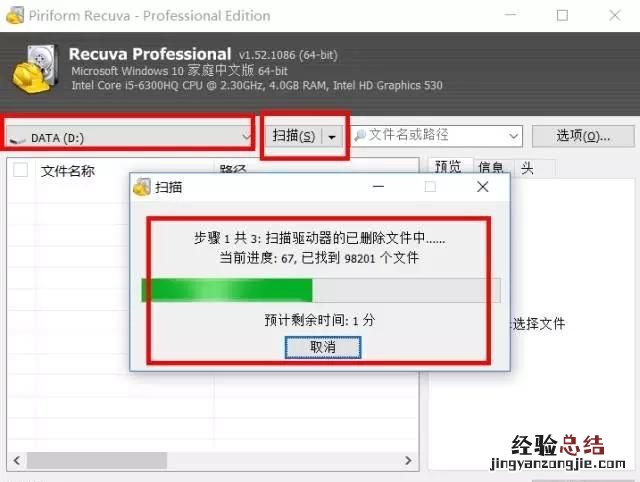
2、等待扫描结束后,可以通过“文件名或路径”对文件进行筛?。?也可以在恢复的文件中,单击右键选择排序方式,便快速找到想要恢复的文件 。
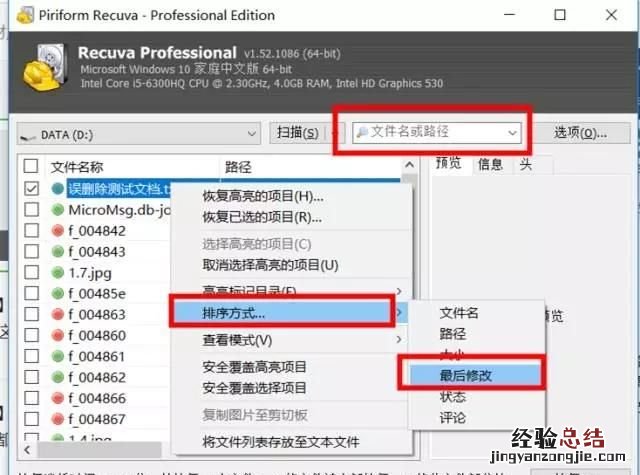
3、找到想要恢复的文件,在其前面打钩,然后点击“恢复”,选择文件要恢复到的位置(尽量不要在误删文件原来的磁盘),然后点击确定,之后你会发现刚刚误删除的文件,已经轻松恢复啦~
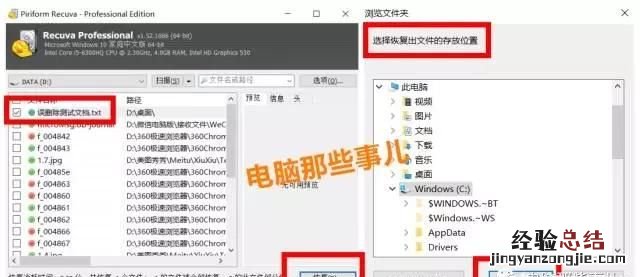

【电脑桌面文件删除如何恢复,电脑桌面文件怎么彻底删除】
(三)、360里面的数据恢复功能大家应该都会用 , 我就不说了 。
是误删了桌面的文件吗?如果是这样的话,那么可以参考下述教程进行恢复的操作了,具体如下:
第一步:在该电脑上打开常用浏览器搜索【互盾数据恢复软件】 , 之后下载好软件安装包,点击【立即安装】完成安装操作,下载和安装时路径选择要避免误删文件所在的分区 , 以免出现数据覆盖的现象 。

第二步:运行软件,软件一共四种的恢复选项:快速扫描、深度扫描、分区恢复和专家服务,每个选项都可以帮助用户更加精确的解决所遇到的问题,这里根据实际情况选择【深度扫描】选项 。
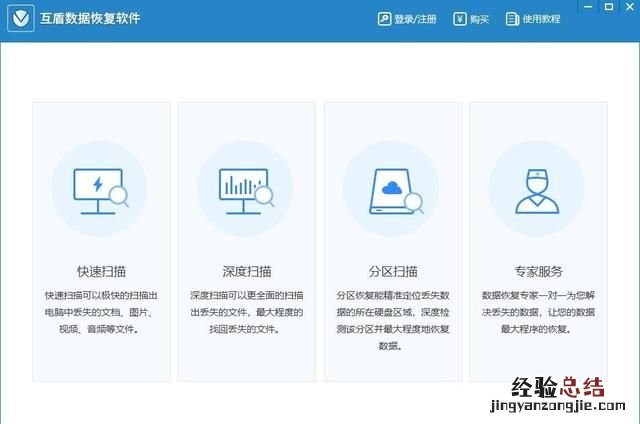
第三步:界面上显示读取到的电脑分区信息 , 在其中找到误删文件所在的分区勾选上,之后点击【开始扫描】按钮,软件就开始扫描分区中的数据了,扫描期间请勿进行无关操作,以免影响扫描结果 。
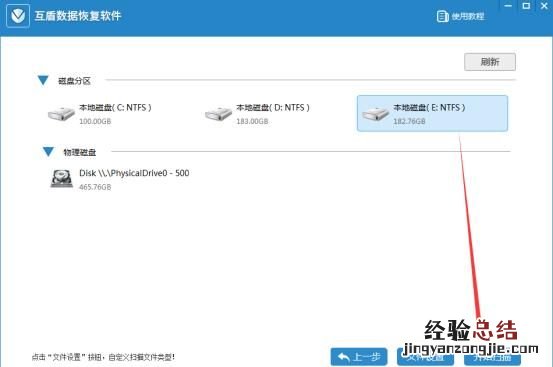
第四步:扫描结束之后,在界面左侧数据格式列表中找到误删文件对应的点击 , 右侧就显示有具体的文件信息了,在其中找到之前被误删的文件勾选上,随后点击【下一步】按钮 。
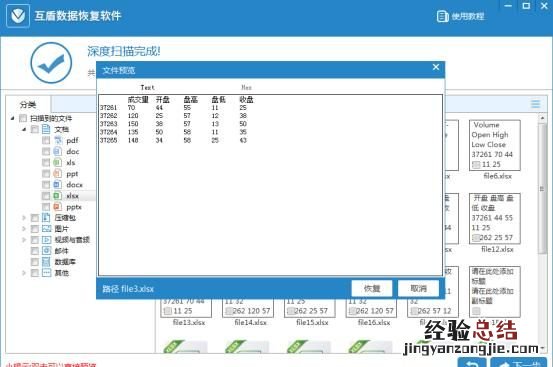
第五步:点击【浏览】按钮选择恢复文件所需的存储位置后,点击【恢复】按钮即可开始恢复那些勾选的误删文件了 , 恢复完成后弹出提示框,点击【确定】按钮即可恢复需要的文件了,之后进行相关处理操作即可 。
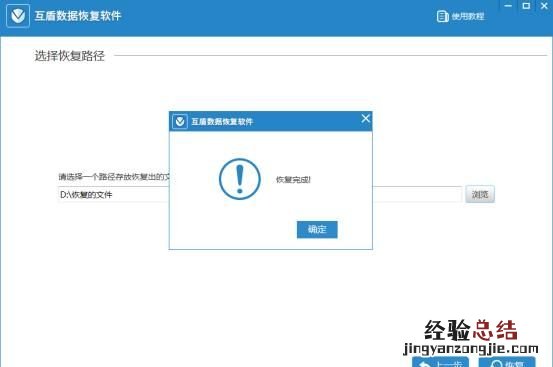
碰到文件误删的情况后,先不要着急的进行任何的操作 , 判断清楚情况之后再自定义选择方式进行误删文件的恢复工作 , 也要及时的做好各种重要数据的备份工作哦 。
对于上班族来说 , 每天要保存很多的文件、图片等各种数据,数据太多 , 整理起来容易误删一些重要的数据,事后要用的时候发现已经迟了 , 这时候该怎么办呢?别急,我给大家推荐一款好用的恢复软件——互盾数据恢复软件,一起来看看步骤吧 。
1. 我们先从电脑下载并安装,安装好之后,双击图标 。在第一个界面选择电脑数据恢复,点击“运行” 。
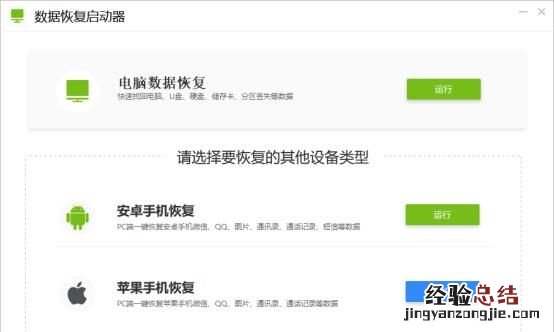
2. 在下个界面选择“快速扫描”,因为快速扫描可以找回丢失的图片、文档等 。在这里因自己的情况而定,你也可以选择深度扫描或分区扫描 。
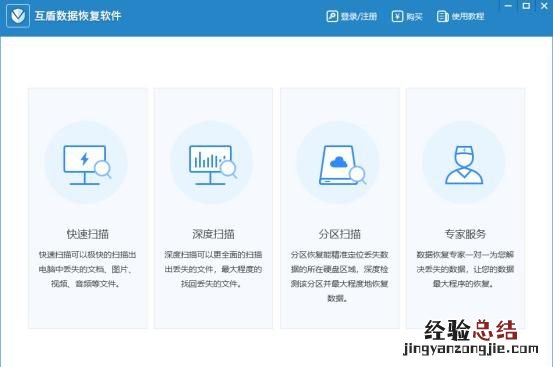
3. 点击过后,跳到下个界面选择你之前删除文件的磁盘,选好之后,在右下角点击“开始扫描” 。

4. 在扫描期间要有耐性哦 , 如果中途退出,那么扫描出的数据不全面 。扫描完成后,在左上角选择你要恢复图片格式,勾选好你要恢复的文件,点击“下一步” 。
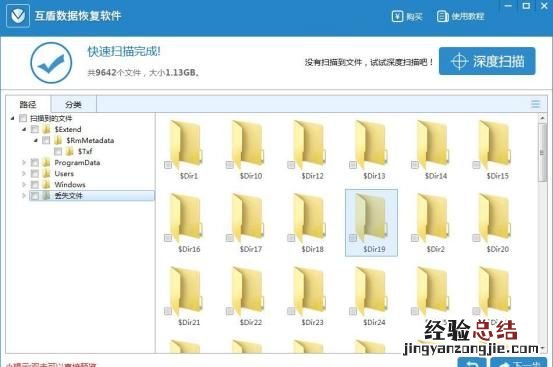
5. 在选择恢复路径界面点击“浏览”,选择你要保存文件夹的位置,最后点击“恢复”就可以了 。